|
首先,第一步,打开PS软件选择一张要上传的商品照片(貌似是废话)。然后选择(矩形选框工具),选出您自己需要的区域。
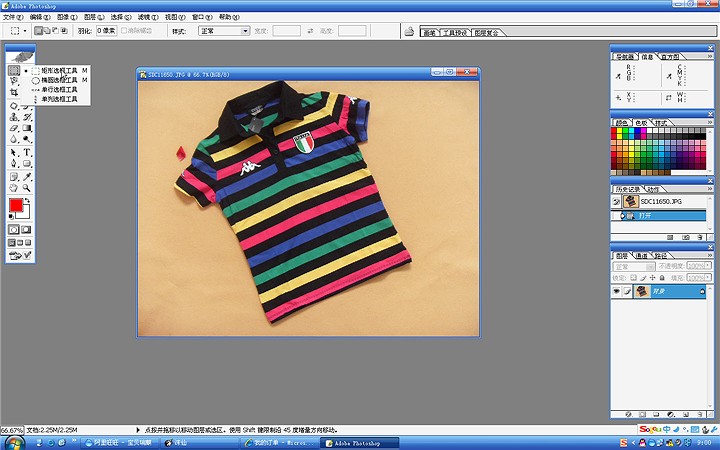
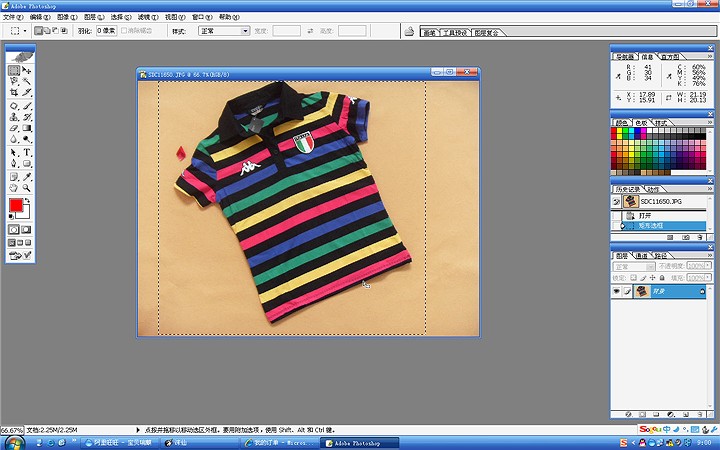
第二步,在(图像)里选择(裁切),把照片多余的地方裁切下去。
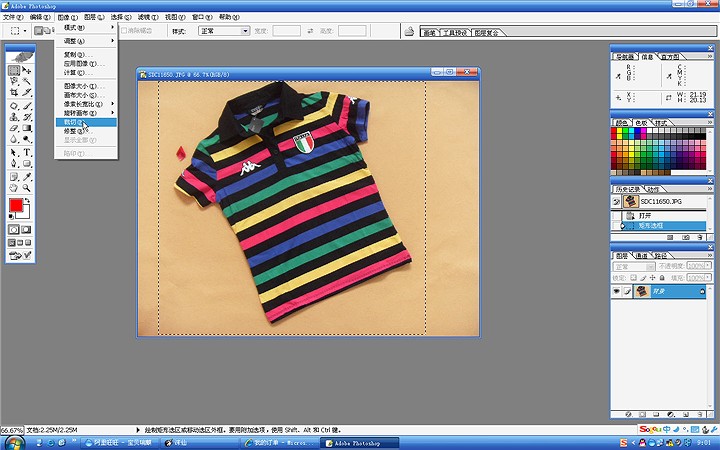
裁切以后就是这个样子了。
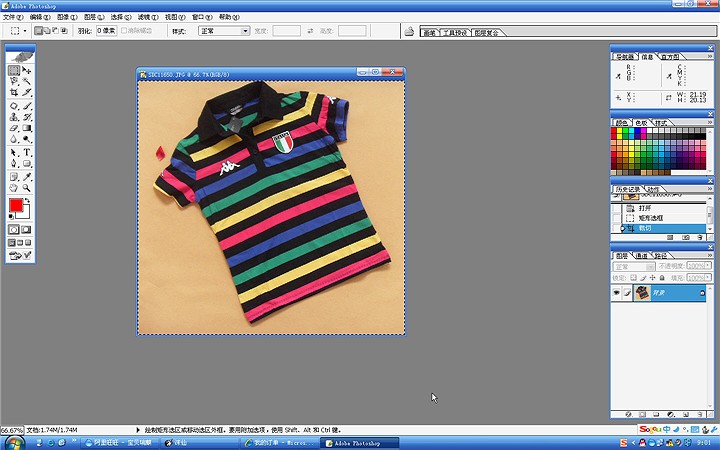
第三步,选择(圆角矩形工具),选出要清除的多余的图像。
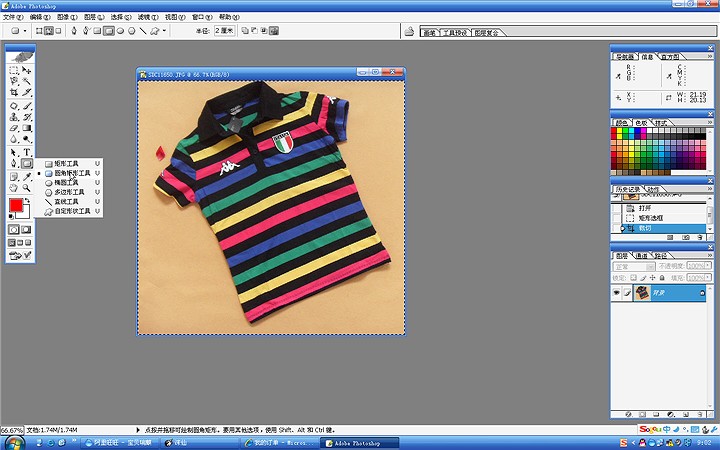
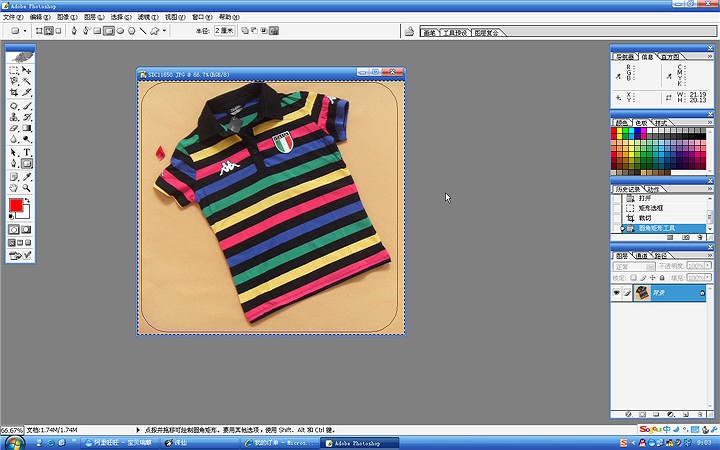
选好以后鼠标放在图层上点右键,选择(建立选区),(羽化半径)选择0就好。然后用键盘上的(DELETE)键清除。
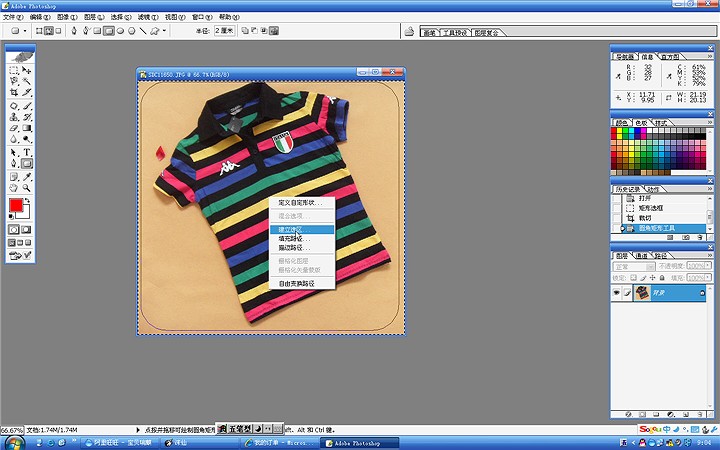
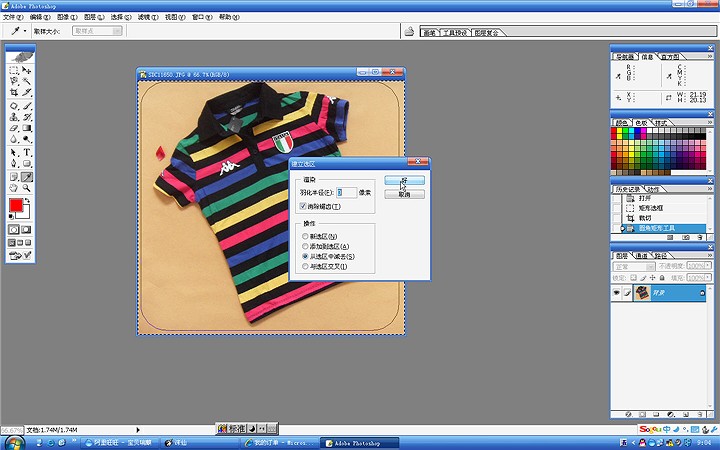
清除以后就成了这个样子了,这样就完了吗?当然不是,下面我们就需要改变图像的大小了。
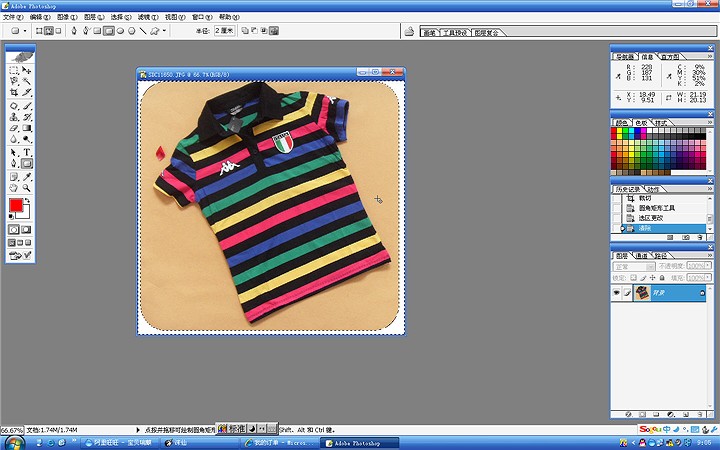
第三步,清除多余的图像以后,我们需要改一下图像大小,因为淘宝上要求的是(500×500)的。把鼠标放在图像上面的蓝色框上点右键,选择图像大小,这样我们就看到我们现在图像的大小了,我们下面就需要改成淘宝上要求的大小。
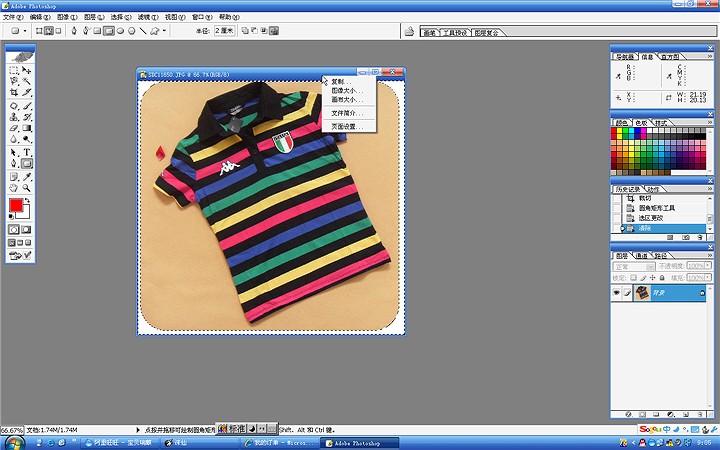
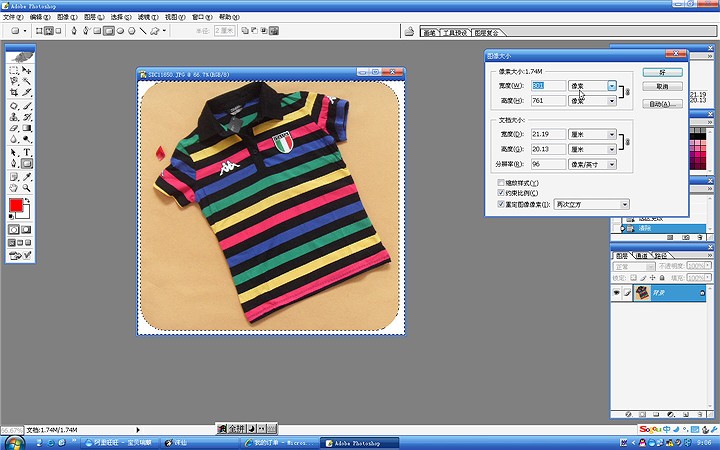
我们修改图像的时候在(图像大小)栏里的(约束比例)一定要点上啊 。要不然图像会变形的。o(∩_&cap o... o...
比如我这个图像的宽是801,高是761,按照淘宝规定的大小我们把宽801改成500就可以了。
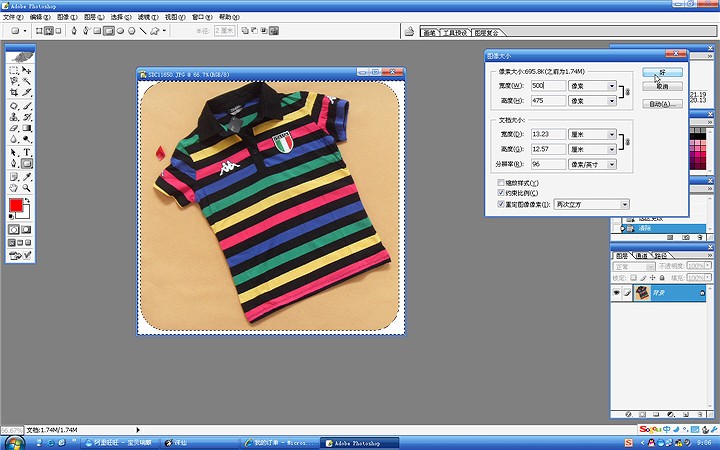
修改好以后照片就是这个样子了。接下来我们就可以根据自己的情况PS照片加水印了。
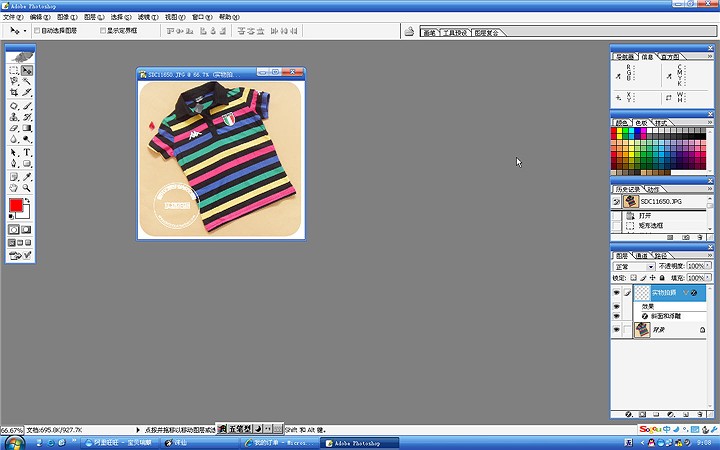
注:如果您的照片不需要裁切,可以直接打开照片,选择(圆角矩形工具),选出要用的图像,然后在工具栏的(选择)里点上(反选),最后点(DELETE)清除。
|